구글 스프레드시트는 데이터 수집 및 관리에 유용한 도구로, 많은 사람들이 이를 활용하고 있습니다. 때때로 작성한 데이터를 인쇄하거나 PDF 파일로 저장해야 할 경우가 생깁니다. 이번 포스팅에서는 구글 시트에서의 인쇄 설정과 PDF 변환 방법에 대해 자세히 알아보도록 하겠습니다.

구글 시트 인쇄 설정 방법
구글 시트에서 인쇄를 진행하기 위해서는 몇 가지 간단한 단계만 따라하면 됩니다. 인쇄할 때 원하는 부분만 선택하고 설정하는 것이 중요합니다. 아래에 구체적인 방법을 정리해 보았습니다.
인쇄할 시트 선택하기
첫 번째로, 구글 시트를 열고 인쇄할 데이터를 포함하는 파일을 선택합니다. 이후 인쇄하고자 하는 영역을 선택하기 위해 마우스를 이용해 드래그하여 원하는 셀이나 시트를 지정합니다. 이렇게 선택한 영역만 인쇄됩니다.
인쇄 메뉴 접근
상단 메뉴에서 ‘파일’을 클릭한 뒤, 나오는 메뉴에서 ‘인쇄’ 옵션을 선택합니다. 이때 인쇄 화면이 나타납니다. 여기서는 어떤 범위를 인쇄할지 선택할 수 있습니다. 전체 시트를 인쇄하려면 ‘통합 문서’를 클릭하고, 특정 셀만 인쇄할 경우 ‘선택한 셀’을 클릭합니다.
인쇄 설정 조정하기
인쇄 설정 화면에서 페이지 방향, 여백, 머리글 및 바닥글 등 다양한 요소를 조정할 수 있습니다. 이를 통해 인쇄물의 가독성을 높이고 원하는 형태로 출력할 수 있습니다.
여백과 페이지 방향 설정
여백을 조절하려면 인쇄 설정에서 ‘여백’ 항목을 클릭하고, 기본값 또는 맞춤 설정을 선택하여 원하는 여백 크기를 입력합니다. 페이지 방향 역시 ‘세로’ 혹은 ‘가로’ 모드 중 하나를 선택할 수 있습니다. 이 설정은 출력할 데이터의 내용을 잘 보여주기 위해 꼭 필요합니다.
머리글과 바닥글 설정
인쇄 시 머리글과 바닥글을 추가할 수도 있습니다. 머리글 및 바닥글 옵션을 클릭한 뒤, 필요한 정보를 선택합니다. 여기에는 페이지 번호, 날짜, 문서 제목 등이 포함될 수 있습니다. 원하는 형식으로 각 항목의 위치를 조정할 수 있어 인쇄물에 중요한 정보를 쉽게 전달할 수 있습니다.
PDF로 저장하기
구글 시트에서 작성한 데이터를 PDF 파일로 저장하는 방법도 알아보겠습니다. PDF 형식으로 저장하면 데이터를 보다 쉽게 공유하고 보관할 수 있습니다.
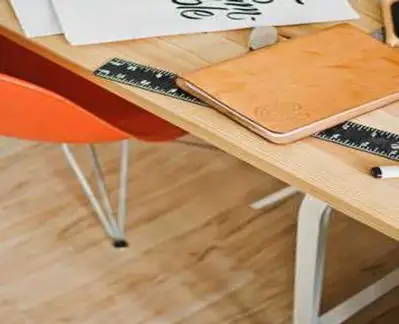
PDF 저장 절차
PDF로 저장하려면 다음의 단계를 따르세요:
- 먼저 구글 시트를 열고, PDF로 저장하고자 하는 내용을 포함한 문서를 선택합니다.
- 상단의 ‘파일’ 메뉴에서 ‘다운로드’를 클릭한 뒤, ‘PDF 문서(.pdf)’ 옵션을 선택합니다.
- PDF 설정 창이 나타나면 필요한 세부 옵션들을 조정할 수 있습니다. 페이지 범위, 용지 크기, 방향 등을 확인하고 설정합니다.
- 모든 설정을 완료한 후 ‘PDF로 내보내기’ 버튼을 눌러 파일을 다운로드합니다.
PDF 변환 시 유의사항
PDF 변환 시 다음 사항에 유의하십시오:
- 미리보기 기능을 활용하여 출력 결과를 확인하고, 불필요한 페이지 낭비를 방지하세요.
- 페이지 레이아웃이 원하는 대로 나오는지 확인합니다. 필요할 경우 여백을 다시 조정하세요.
- 데이터 정리가 잘 되어 있는지 미리 점검하여, 변환 과정에서 예기치 않은 오류를 피하시기 바랍니다.

결론
구글 스프레드시트의 인쇄 및 PDF 설정 방법을 숙지하면 데이터 출력이 훨씬 간편해집니다. 필요한 정리를 통해 원하는 대로 인쇄할 수 있으며, PDF로 변환하는 과정도 쉽게 진행할 수 있습니다. 이러한 팁들을 활용하여 데이터 관리를 보다 효율적으로 하시기 바랍니다.
이 글이 비즈니스나 개인 프로젝트에서 구글 시트를 활용하는 데 도움이 되기를 바랍니다. 인쇄 및 PDF 변환 기능을 적절히 활용하여 보다 나은 결과를 얻어보세요.
자주 묻는 질문과 답변
구글 시트에서 인쇄할 영역을 어떻게 선택하나요?
구글 시트를 열고, 인쇄할 데이터를 포함하는 시트를 선택한 후 마우스를 이용해 원하는 셀을 드래그하여 범위를 정하면 됩니다.
인쇄 설정에서 조정할 수 있는 항목은 무엇인가요?
인쇄 설정에서는 페이지 방향, 여백, 머리글 및 바닥글을 조정할 수 있어 인쇄물의 가독성을 높이고 원하는 형식으로 출력할 수 있습니다.
PDF로 변환하는 과정은 어떻게 되나요?
파일 메뉴에서 다운로드를 선택한 후 PDF 문서 옵션을 클릭하면 변환 설정을 조정할 수 있으며, 마지막에 ‘PDF로 내보내기’ 버튼을 눌러 저장합니다.
PDF 변환 시 어떤 점에 주의해야 하나요?
변환 전에 미리보기 기능을 사용하여 출력 결과를 확인하고, 페이지 레이아웃이나 여백이 올바른지 점검하는 것이 중요합니다.